Come risolvere le storie di Instagram che non funzionano
Quando le tue storie su Instagram non si caricheranno nemmenoquando sei connesso al Wi-Fi, può essere molto frustrante utilizzare questa app per foto e video altrimenti eccezionale. Le storie di Instagram non funzionano sono comuni e mentre possono accadere per una serie di ragioni, senza dubbio vuoi risolvi il più rapidamente possibile in modo da poter tornare a inviare e recuperare storie di video e foto sulla tua app. Una o più o le soluzioni di seguito ti aiuteranno a risolvere questo problema e far funzionare Instagram come dovrebbe.
- 1. Riavvia il tuo iPhone
- 2. Forza la chiusura del tuo Instagram
- 3. Aggiorna il tuo Instagram al più recente
- 4. Svuota la cache dell'app di Instagram
- 5. Disattiva la modalità di risparmio energetico
- 6. Controlla la data e l'ora sul tuo iPhone
- 7. Disinstalla e reinstalla il nuovo Instagram
- 8. Risolvi i problemi di Instagram di iPhone con il software di recupero del sistema iOS-ReiBoot (100% lavoro)
1. Riavvia il tuo iPhone
A volte il problema può essere causato da un piccolo problema software che può essere facilmente eliminato riavviando l'iPhone. Ecco come farlo;
- Per iPhone X: Per riavviare iPhone X, tieni premuto il pulsante di accensione e un volume finché non viene visualizzato il cursore. Trascinalo per spegnere il dispositivo, quindi premi nuovamente il pulsante di accensione fino a quando appare il logo Apple.
- iPhone 7 e precedenti; tieni premuto il pulsante di accensione (in alto o lateralmente) fino a quando non viene visualizzato il cursore. Trascinalo per spegnere il dispositivo, quindi premi il pulsante di accensione finché non vedi il logo Apple sullo schermo.


2. Forza la chiusura del tuo Instagram
Poiché l'app stessa di Instagram potrebbe causare il problema, potresti voler forzare la chiusura dell'app per vedere se funziona. Segui questi semplici passaggi per forzare la chiusura dell'app di Instagram;
- Passaggio 1: tocca due volte il pulsante Home per visualizzare il navigatore dell'app.
- Passaggio 2: trova Instagram e scorri verso l'alto per chiuderlo.
- Passaggio 3: Ora riapri Instagram per vedere se funziona.

3. Aggiorna il tuo Instagram al più recente
Dovresti anche provare ad aggiornare l'app di Instagram per risolvere il problema. Segui questi semplici passaggi per aggiornare Instagram;
- Passaggio 1: tocca su App Store per aprirlo e tocca "Aggiornamenti" nella parte inferiore della pagina.
- Passaggio 2: puoi quindi toccare "Aggiorna tutto" o scorrere verso il basso per trovare l'app di Instagram e aggiornarla singolarmente.
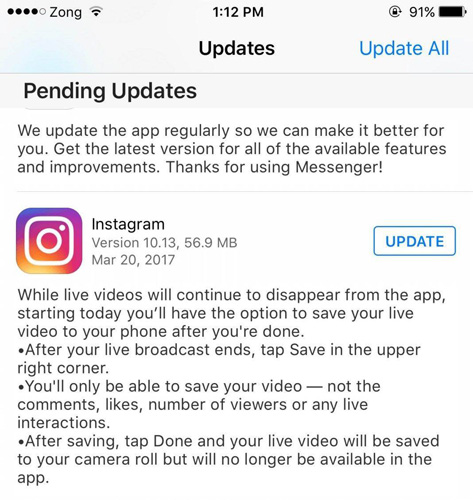
4. Svuota la cache dell'app di Instagram
Svuotare la cache dell'app è un buon modo per risolvere la maggior parte dei problemi relativi all'app. I seguenti passaggi ti guideranno a svuotare la cache dell'app Instagram;
- Passaggio 1: tocca l'app "Impostazioni" sul tuo iPhone
- Passaggio 2: tocca Generale> Archiviazione iPhone
- Passaggio 3: una volta caricati tutti i dati e l'archiviazione, scorrere verso il basso per trovare "Instagram". Dovresti vedere la dimensione totale delle app.
- Passaggio 4: toccalo, quindi tocca "Elimina app"
- Passaggio 5: ora vai all'App Store e reinstalla l'app Instagram.
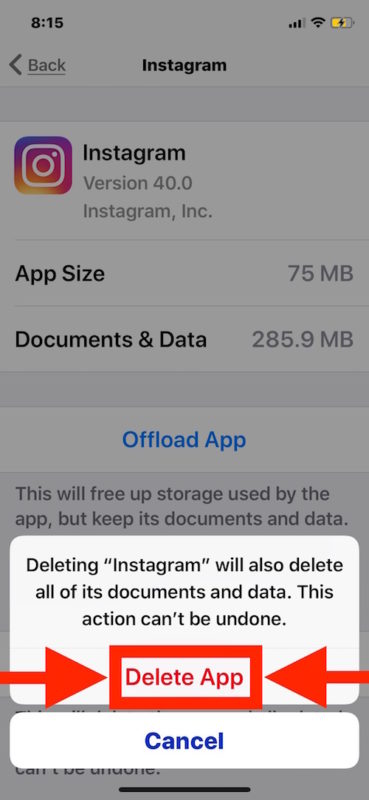
5. Disattiva la modalità di risparmio energetico
Quando il tuo iPhone è in modalità di risparmio energetico, alcunile app possono funzionare in modo anomalo. Prova a disattivare la modalità di risparmio energetico per vedere se aiuta. Vai su Impostazioni> Batteria e disattiva "Modalità risparmio energia". Puoi anche disattivarlo nel Centro di controllo.
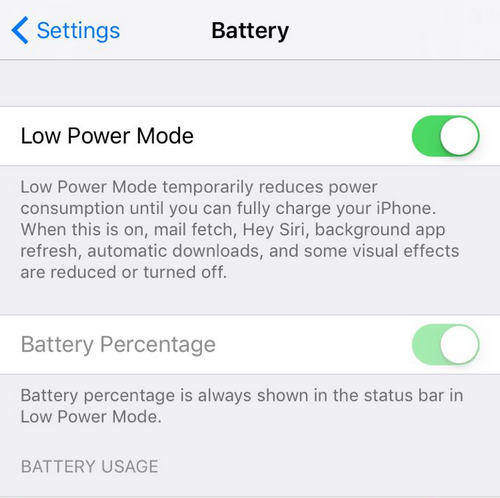
6. Controlla la data e l'ora sul tuo iPhone
Assicurati che l'ora e la data sul tuo iPhone siano impostate per l'aggiornamento automatico. Per farlo vai su Impostazioni> Generali> Data e ora e attiva "Aggiorna automaticamente"

7. Disinstalla e reinstalla il nuovo Instagram
Se hai provato di tutto e non ottieni ancora risultati favorevoli, potresti voler disinstallare l'app dal tuo dispositivo e quindi reinstallarla.
- Passaggio 1: individua l'icona dell'app Instagram nella schermata iniziale. Tocca e tieni premuto fino a quando le icone iniziano a oscillare.
- Passaggio 2: tocca la "X" che appare vicino all'app. Conferma di voler disinstallare l'app.
- Passaggio 3: ora torna all'App Store, trova Instagram e installalo.

Risolvi i problemi di Instagram di iPhone con il software di recupero del sistema iOS-ReiBoot (100% lavoro)
Quando le tue storie su Instagram non funzionano o si caricano come dovrebbero, una delle soluzioni illustrate in questo articolo può aiutarti. Facci sapere se funziona.










